搭建Harbor docker镜像仓库
Harbor简介
Harbor是一个用于存储和分发Docker镜像的企业级Registry服务器,通过添加一些企业必需的功能特性,例如安全、标识和管理等,扩展了开源Docker Distribution。作为一个企业级私有Registry服务器,Harbor提供了更好的性能和安全。提升用户使用Registry构建和运行环境传输镜像的效率。Harbor支持安装在多个Registry节点的镜像资源复制,镜像全部保存在私有Registry中, 确保数据和知识产权在公司内部网络中管控。另外,Harbor也提供了高级的安全特性,诸如用户管理,访问控制和活动审计等。
Harbor特性
基于角色的访问控制 :用户与Docker镜像仓库通过“项目”进行组织管理,一个用户可以对多个镜像仓库在同一命名空间(project)里有不同的权限。 镜像复制 : 镜像可以在多个Registry实例中复制(同步)。尤其适合于负载均衡,高可用,混合云和多云的场景。 图形化用户界面 : 用户可以通过浏览器来浏览,检索当前Docker镜像仓库,管理项目和命名空间。 AD/LDAP 支持 : Harbor可以集成企业内部已有的AD/LDAP,用于鉴权认证管理。 审计管理 : 所有针对镜像仓库的操作都可以被记录追溯,用于审计管理。 国际化 : 已拥有英文、中文、德文、日文和俄文的本地化版本。更多的语言将会添加进来。 RESTful API : RESTful API 提供给管理员对于Harbor更多的操控, 使得与其它管理软件集成变得更容易。 部署简单 : 提供在线和离线两种安装工具, 也可以安装到vSphere平台(OVA方式)虚拟设备。
Harbor组件
Harbor在架构上主要由6个组件构成: Proxy:Harbor的registry, UI, token等服务,通过一个前置的反向代理统一接收浏览器、Docker客户端的请求,并将请求转发给后端不同的服务。 Registry: 负责储存Docker镜像,并处理docker push/pull 命令。由于我们要对用户进行访问控制,即不同用户对Docker image有不同的读写权限,Registry会指向一个token服务,强制用户的每次docker pull/push请求都要携带一个合法的token, Registry会通过公钥对token 进行解密验证。 Core services: 这是Harbor的核心功能,主要提供以下服务: UI:提供图形化界面,帮助用户管理registry上的镜像(image), 并对用户进行授权。 webhook:为了及时获取registry 上image状态变化的情况, 在Registry上配置webhook,把状态变化传递给UI模块。 token 服务:负责根据用户权限给每个docker push/pull命令签发token. Docker 客户端向Regiøstry服务发起的请求,如果不包含token,会被重定向到这里,获得token后再重新向Registry进行请求。 Database:为core services提供数据库服务,负责储存用户权限、审计日志、Docker image分组信息等数据。 Job Services:提供镜像远程复制功能,可以把本地镜像同步到其他Harbor实例中。 Log collector:为了帮助监控Harbor运行,负责收集其他组件的log,供日后进行分析。
各个组件之间的关系如下图所示:
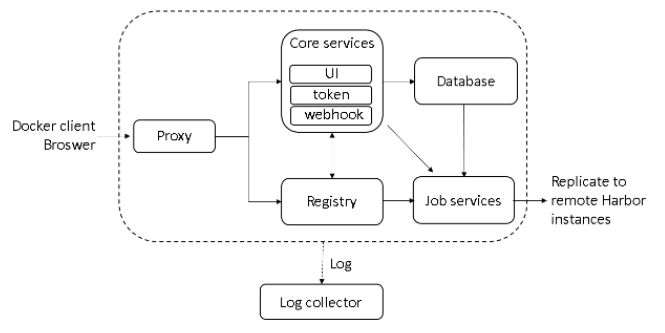
Harbor实现
Harbor的每个组件都是以Docker容器的形式构建的,官方也是使用Docker Compose来对它进行部署。用于部署Harbor的Docker Compose模板位于 harbor/docker-compose.yml,打开这个模板文件,发现Harbor是由7个容器组成的;
docker-compose ps Name Command State Ports --------------------------------------------------------------------------------------------------------- harbor-adminserver /harbor/harbor_adminserver Up harbor-db docker-entrypoint.sh mysqld Up 3306/tcp harbor-jobservice /harbor/harbor_jobservice Up harbor-log /bin/sh -c crond && rm -f ... Up 127.0.0.1:1514->514/tcp harbor-ui /harbor/harbor_ui Up nginx nginx -g daemon off; Up 0.0.0.0:443->443/tcp, 0.0.0.0:4443->4443/tcp, 0.0.0.0:80->80/tcp registry /entrypoint.sh serve /etc/ ... Up 5000/tcp
nginx:nginx负责流量转发和安全验证,对外提供的流量都是从nginx中转,所以开放https的443端口,它将流量分发到后端的ui和正在docker镜像存储的docker registry。
harbor-jobservice:harbor-jobservice 是harbor的job管理模块,job在harbor里面主要是为了镜像仓库之前同步使用的;
harbor-ui:harbor-ui是web管理页面,主要是前端的页面和后端CURD的接口;
registry:registry就是docker原生的仓库,负责保存镜像。
harbor-adminserver:harbor-adminserver是harbor系统管理接口,可以修改系统配置以及获取系统信息。
这几个容器通过Docker link的形式连接在一起,在容器之间通过容器名字互相访问。对终端用户而言,只需要暴露proxy (即Nginx)的服务端口。
harbor-db:harbor-db是harbor的数据库,这里保存了系统的job以及项目、人员权限管理。由于本harbor的认证也是通过数据,在生产环节大多对接到企业的ldap中;
harbor-log:harbor-log是harbor的日志服务,统一管理harbor的日志。通过inspect可以看出容器统一将日志输出的syslog。
这几个容器通过Docker link的形式连接在一起,这样,在容器之间可以通过容器名字互相访问。对终端用户而言,只需要暴露proxy (即Nginx)的服务端口。
安装配置Harbor
环境 centos7.x Docker version 18.09.6, build 481bc77156 docker-compose version 1.16.1, build 6d1ac21 Harbor v1.2.0
首先安装docker
# yum install -y yum-utils \ device-mapper-persistent-data \ lvm2 配置repository: # yum-config-manager \ --add-repo \ https://download.docker.com/linux/centos/docker-ce.repo 安装最新版本docker-ce Docker version 17.03.1-ce # yum install docker-ce
systemctl start docker
如果需要卸载docker-ce,操作如下: yum remove docker-ce 卸载后images,containers,volumes,configuration files 是不能自动删除的,为了删除all images,containers,and volumes,请执行如下命令: rm -rf /var/lib/docker
安装docker-compose
方法一:二进制文件安装 curl -L https://github.com/docker/compose/releases/download/1.16.1/docker-compose-`uname -s`-`uname -m` -o /usr/local/bin/docker-compose 赋予二进制文件可执行权限 chmod +x /usr/local/bin/docker-compose 安装命令补全功能 # yum install bash-completion # curl -L https://raw.githubusercontent.com/docker/compose/1.16.1/contrib/completion/bash/docker-compose -o /etc/bash_completion.d/docker-compose 查看 # docker-compose 测试是否安装成功 # docker-compose --version docker-compose version 1.16.1, build 6d1ac21
方法二:pip安装
pip install docker-compose
卸载docker-compose
对应上面两种安装方法:
二进制 # rm /usr/local/bin/docker-compose pip: # pip uninstall docker-compose
安装Harbor
安装方式分为在线安装和离线安装两种方式
在线安装 wget -P /usr/loca/src/ https://github.com/vmware/harbor/releases/download/v1.2.0/harbor-online-installer-v1.2.0.tgz 离线安装 https://github.com/vmware/harbor/releases/download/v1.2.0/harbor-offline-installer-v1.2.0.tgz
安装流程
# cd /usr/local/src/ # tar zxf harbor-online-installer-v1.2.0.tgz -C /usr/local/ # cd /usr/local/harbor/
修改配置文件
配置文件为:/usr/local/harbor/harbor.cfg 配置的内容为: # vim /usr/local/harbor/harbor.cfg hostname = rgs.unixfbi.com #邮箱配置 email_server = smtp.qq.com email_server_port = 25 email_username = unixfbi@unixfbi.com email_password =12345678 email_from = UnixFBI <unixfbi@unixfbi.com> email_ssl = false #禁止用户注册 self_registration = off #设置只有管理员可以创建项目 project_creation_restriction = adminonly
执行安装脚本
# /usr/local/harbor/install.sh
如果在执行过程中,报错,查看docker是否启动,iptables设置
Harbor启动和停止
Harbor 的日常运维管理是通过docker-compose来完成的,Harbor本身有多个服务进程,都放在docker容器之中运行,我们可以通过docker ps命令查看。
[root@harbor-server ~]# docker ps CONTAINER ID IMAGE COMMAND CREATED STATUS PORTS NAMES 3058a6481919 vmware/nginx-photon:1.11.13 "nginx -g 'daemon of…" 24 minutes ago Up 24 minutes 0.0.0.0:80->80/tcp, 0.0.0.0:443->443/tcp, 0.0.0.0:4443->4443/tcp nginx f4c66adcea51 vmware/harbor-jobservice:v1.2.0 "/harbor/harbor_jobs…" 24 minutes ago Up 24 minutes harbor-jobservice 2505323f043e vmware/harbor-ui:v1.2.0 "/harbor/harbor_ui" 24 minutes ago Up 24 minutes harbor-ui 0190a2fbf615 vmware/harbor-db:v1.2.0 "docker-entrypoint.s…" 24 minutes ago Up 24 minutes 3306/tcp harbor-db 53b86cade681 vmware/harbor-adminserver:v1.2.0 "/harbor/harbor_admi…" 24 minutes ago Up 24 minutes harbor-adminserver 674229e401cf vmware/registry:2.6.2-photon "/entrypoint.sh serv…" 24 minutes ago Up 24 minutes (healthy) 5000/tcp registry 708f9658a03d vmware/harbor-log:v1.2.0 "/bin/sh -c 'crond &…" 24 minutes ago Up 24 minutes 127.0.0.1:1514->514/tcp harbor-log
# docker-compose ps Name Command State Ports ------------------------------------------------------------------------------------------------------------------------------ harbor-adminserver /harbor/harbor_adminserver Up harbor-db docker-entrypoint.sh mysqld Up 3306/tcp harbor-jobservice /harbor/harbor_jobservice Up harbor-log /bin/sh -c crond && rm -f ... Up 127.0.0.1:1514->514/tcp harbor-ui /harbor/harbor_ui Up nginx nginx -g daemon off; Up 0.0.0.0:443->443/tcp, 0.0.0.0:4443->4443/tcp, 0.0.0.0:80->80/tcp registry /entrypoint.sh serve /etc/ ... Up 5000/tcp
启动Harbor # docker-compose start 停止Harbor # docker-comose stop 重启Harbor # docker-compose restart
访问测试
浏览器输入地址
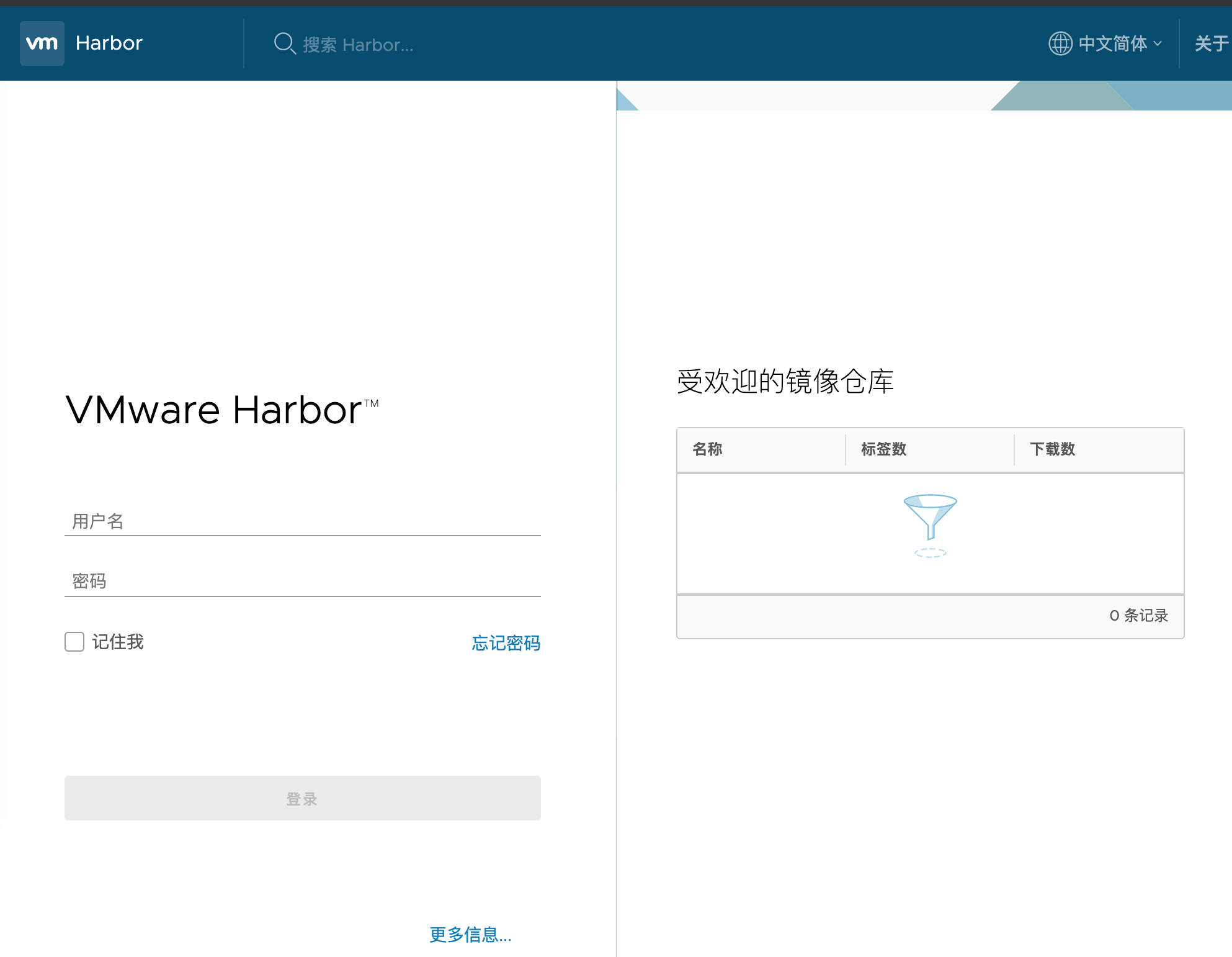







【推荐】国内首个AI IDE,深度理解中文开发场景,立即下载体验Trae
【推荐】编程新体验,更懂你的AI,立即体验豆包MarsCode编程助手
【推荐】抖音旗下AI助手豆包,你的智能百科全书,全免费不限次数
【推荐】轻量又高性能的 SSH 工具 IShell:AI 加持,快人一步
· Linux系列:如何用heaptrack跟踪.NET程序的非托管内存泄露
· 开发者必知的日志记录最佳实践
· SQL Server 2025 AI相关能力初探
· Linux系列:如何用 C#调用 C方法造成内存泄露
· AI与.NET技术实操系列(二):开始使用ML.NET
· 无需6万激活码!GitHub神秘组织3小时极速复刻Manus,手把手教你使用OpenManus搭建本
· C#/.NET/.NET Core优秀项目和框架2025年2月简报
· Manus爆火,是硬核还是营销?
· 一文读懂知识蒸馏
· 终于写完轮子一部分:tcp代理 了,记录一下